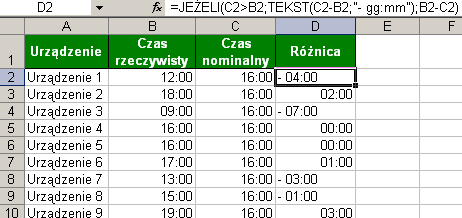Problem z odejmowaniem czasów w Excelu
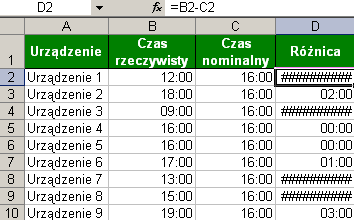
Jeśli najedziesz wskaźnikiem myszy nad komórkę, w której wynik nie został zwrócony, zobaczysz komunikat: Daty lub czasy ujemne są wyświetlane jako # # # #.
W związku z występowaniem tego problemu powinieneś zastosować odpowiednią formułę, żeby poprawnie obliczyć i wyświetlić wynik.
W tym celu:
- Formułę z komórki D2 zastąp poniższą:
=JEŻELI(C2>B2;TEKST(C2-B2;"- gg:mm");B2-C2) - Skopiuj ją poniżej.
Wyjaśnienie działania formuły:
Za pomocą funkcji JEŻELI sprawdzasz, czy wartości czasu z kolumny C są większe od czasów z kolumny B. Jeśli tak, to z wykorzystaniem funkcji TEKST obliczana jest odwrócona różnica wartości (C2-B2), przy czym jej właściwy znak nadawany jest poprzez zastosowanie formatowania. W przypadku, gdy wartość z kolumny C nie jest większa od wartości z kolumny B, obliczana jest zwykła różnica: B2-C2.